Mobil İnternet, modern hücresel iletişimin en önemli özelliklerinden biridir. Çıktıyı ağ alanına desteklemeyen bir cihaz sunmak zordur. MTS, müşterilerine yüksek hızlı erişim sunar, son 4G standardına göre, ülke genelinde yüksek düzeyde bir sinyal yakalayabilirsiniz. Ancak SIM kartlara ek olarak, ağa girmek için özel dış ekipman vardır - yönlendiriciler ve yönlendiriciler. Bugün MTS modemini bir dizüstü bilgisayara bağlamak için tüm yöntemleri inceleyeceğiz.
Modemi bilgisayara bağlayın
Kullanıcı seçiminde, MTS 3G ve 4G cihazları üretmektedir. Yerleşimindeki hemen hemen her servis sağlayıcı dalında satın alınabilirler. Ekipman maliyetini bölgesinde sağlayıcının temsilcilerinden belirleyin.
Kurye teslimatını ve maliyetini ödeyerek eve göndererek sipariş verebilirsiniz. Evini terketmek zorunda değilsin.
Tipik olarak, set Gadget'ın kendisi, kullanım kılavuzu tarafından sağlanır. Her zamanki hafıza kartı boyutunu aşmaz. Seyahat ya da seyahat sırasında mükemmel.
Ürün muhafazasında özel bir SIM kart yuvası bulacaksınız. Bunun için, bu amaçlar için bir tarife planı seçmelisiniz, yöneticiye danışın ve en kabul edilebilir seçeneği seçin.

Genellikle, sağlayıcı, sabit bir sözleşmeli modem ve SIM kartı içeren başlangıç \u200b\u200bkitlerini satar. Genellikle bu tür setler özel teklifler ve indirimler vardır, bu nedenle her şeyi bir araya getirmek ve ayrı olarak satın almak en karlı.
Cihazı kullanmaya başlamak için, cihazı sabit PC'nizin veya dizüstü bilgisayarınızın USB girişi ile bağlamak yeterlidir. Sistem yeni ekipmanı otomatik olarak belirlemeli ve yazılım sürücüsünü etkinleştirmelidir.
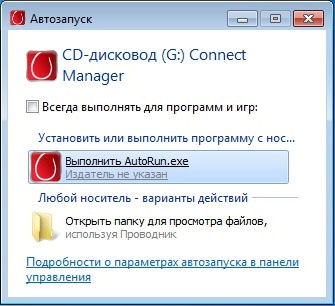
Kurulum işlemi oldukça basittir, ekrandaki talimatlara göre devam edin. Mükemmel bir işlemden sonra bir yeniden başlatma yapın. Çalışma ekranında özel bir MTS uygulaması görünecektir. Üzerine tıklarsanız, bağlantı kurulumu menüsü görünecektir. İnternet alanından çıkmak için Başlat düğmesine tıklayın.
Genellikle kurulumda sorun yoktur. Ancak bilgisayarın işletim sistemi her zaman bağlı cihazı belirleyemez. Sürücüleri manuel olarak etkinleştirmeniz gerekecektir. Bunu yapmak için, cihaz yöneticisini araç çubuğundaki çalıştırın. Farklı platformlarda, farklı yerlerde olabilir.
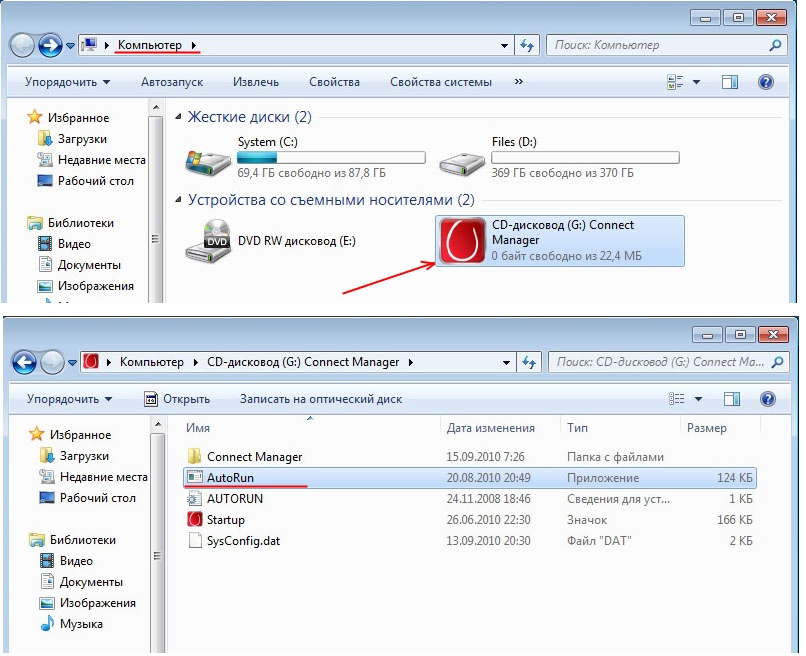
Listedeki bilinmeyen ekipmanı bulun ve sürücüleri güncelleyin. Onları internetten indirebilirsiniz, ancak modem modeliniz için benzersiz bir dosya seçmeniz gerekir. Viral bir program alamadığı için indirmeden önce kaynakları kontrol edin. Gelecekte, diğer konektörler için prosedürü yenilemek için cihazı aynı bağlantı noktasına açmayı deneyin. Bundan sonra, erişim noktasını yapılandırmak için gerekli olacaktır, ancak bu konuda incelemenin aşağıdaki bölümlerinde.
Dikkat! MTS Router, diğer operatörlerin SIM kartlarını desteklemez.
Modemi yönlendiriciye bağlayın

Kablosuz ağ erişimi için özel cihazlar geliştirilmiştir - Yönlendiriciler. Bazı modellerden bazıları USB modemlerini destekleyin, cihaz durumundaki bağlantı noktası onlar için tasarlanmıştır. Tüm yönlendiriciler, bir USB konektörü olsa bile, hücresel operatörün modemiyle birlikte çalışabilmeleri mümkün değildir. Yüklemek için, ihtiyacınız olacak:
- Satın almadan önce yönlendiricinin özelliklerini dikkatlice inceleyin. Diğer cihazlarla uyumlulukla kontrol edin.
- Bu cihazlardan ikisini yerleştirme.
- Dahili yönlendirici arayüzünü girin. Bunu yapmak için, "192.168.0.1" adresi çubuğuna herhangi bir tarayıcıyı girin.
- Ana menüde bir kez gerekli ayarları ayarlayın. 3G ve LTE ağlarına bağlantıyı etkinleştirin.
- Parametreleri belirterek yeni bir erişim noktası oluşturun: Telefon Numarası * 99 #, Ad ve Adres "Internet.mts.ru" yazın.
- Ağa otomatik bağlantı kurun.
- Birçok modern cihaz, çoğu hücresel operatör için ayarlara ayarlanmıştır.
- Değişiklikleri kaydedin ve ekipmanı yeniden başlatın.
Bu tür dezavantajlı manipülasyonlardan sonra, mobil interneti dağıtabilirsiniz.
Dikkat! Modem bir yönlendirici için uygun değilse, bir yazılım değişikliği yapın veya başka bir ekipman satın alın.
Modemi tablete bağlayın
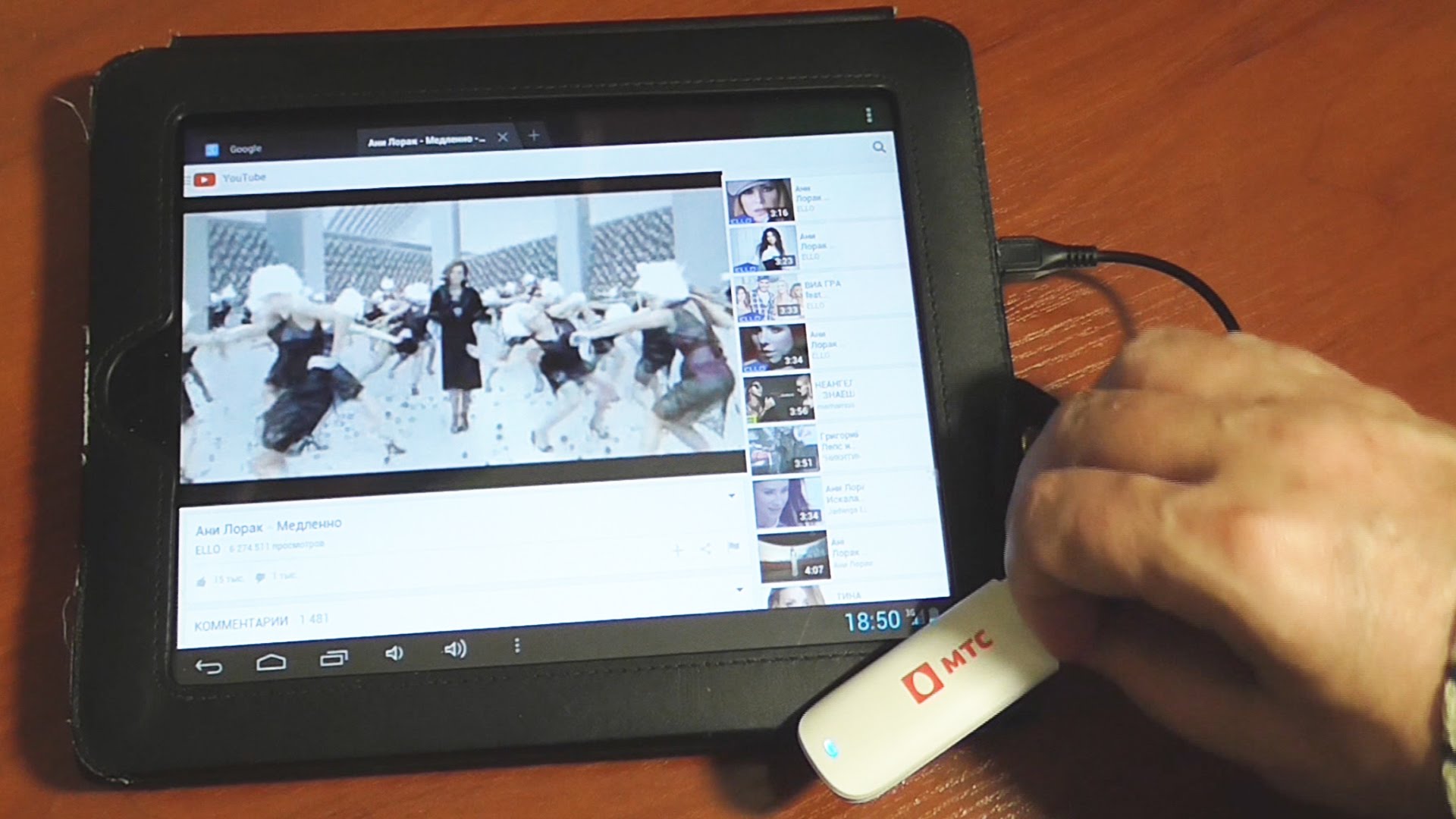
Birkaç kişi biliyor, ancak modem bir tablet bilgisayarda etkinleştirmek mümkündür. Kurulum prosedürü oldukça karmaşıktır ve her zaman üretken değildir. Bu durumda, SIM kartla bağlantıların yapılması daha kolaydır. Cihazınızın böyle bir bağlantıyı desteklediği incelenmelidir.
Neredeyse tüm bu cihazların sadece bir mikro USB bağlantı noktasına sahiptir. Bu nedenle, özel bir adaptör kablosu almalısınız - OTG. Yerleştirdikten sonra, ekranda üst köşedeki 3G veya 4G simgesi görünmelidir. Şimdi erişim noktasını ayarlamanız gerekir. Bunu yapmak için, ayarlara gidin, genellikle masaüstünde bir dişli olarak simge görüntülenir, ancak birçok model birçok modelden farklı olabilir. Mobil ağlar sekmesini bulun ve bir APN oluşturun. Çevirmenin adını ve kombinasyonunu girin - sırasıyla "internet.mts.ru" ve * 99 #. Bundan sonra, mobil internetinizi kısıtlamalar olmadan kullanabileceksiniz.
Ancak, tabletin harici cihazı belirleyemediğinde durumlar vardır, bir modemi CD-ROM olarak görür. Böyle bir değerden kurtulmak için, ihtiyacınız olacak:
- Modemi sabit bir bilgisayara bağlayın ve değişiklik yapın.
- Hyper Terminal uygulamasını indirin ve yükleyin.
- Başladıktan sonra, cihazı seçin - yönlendirici.
- "ATE 1" kod komutunu çevirin.
- Bundan sonra, satırdaki "^ u2diag \u003d 0" değerini girin ve onaylayın.
- Şimdi modem kompozit ekipman olarak kabul edilmez ve tablet yalnızca onu görecek ve CD-ROM'u değil.
- Tekrar bağlanmayı deneyin. Bu prosedür yardımcı olmalıdır.
- Bundan sonra, daha önce belirtilen erişim noktasını ayarlayın.
Windows 7'de Modem Kurulumu
Ek bir ekipman veya yönlendiriciniz yoksa, akıllı telefonunuzu her zaman modem olarak kullanabilirsiniz. Sadece kişisel bir bilgisayarla katılın. Birkaç şekilde yapabilirsiniz:
- IR limanından.
- Bluetooth modülünden.
- USB bağlantısı.
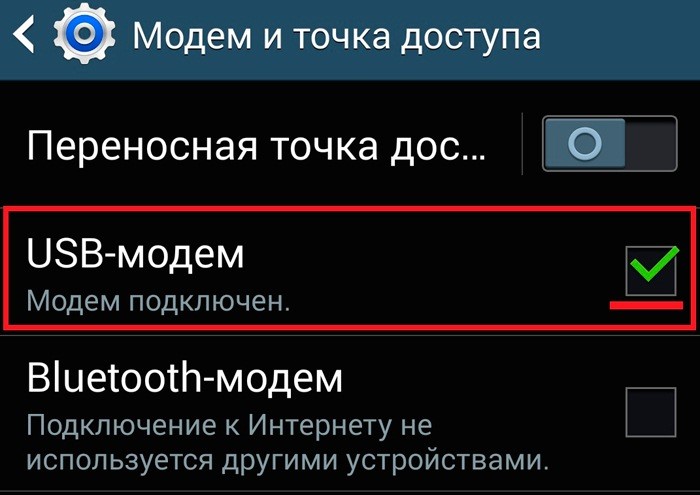
Üçüncü seçenek düşüneceğiz, çünkü kullanıcılar arasında en yaygın ve basittir. İlk olarak, bir akıllı telefon bir bilgisayar veya dizüstü bilgisayarla yerleştirmelisiniz. Gadget'ı modem olarak bağlayın. Bunu yapmak için, terminal kontrol panelini açmanız gerekir, telefon ve modem sekmesini seçin. "Modem" öğesini bulun ve yeni düğmeye tıklayın. Sonra, sürücünün yolu belirtin ve yükleyin. Dosyayı Internet'ten önceden indirin, cihazınızdan repel, bununla uyumlu olmalıdır.
Şimdi parametrelerin hemen ayarlanmasına gidelim:
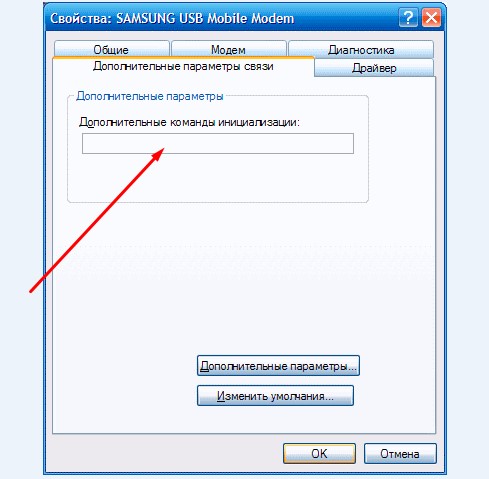
Şimdi bağlantıyı yapılandırın:
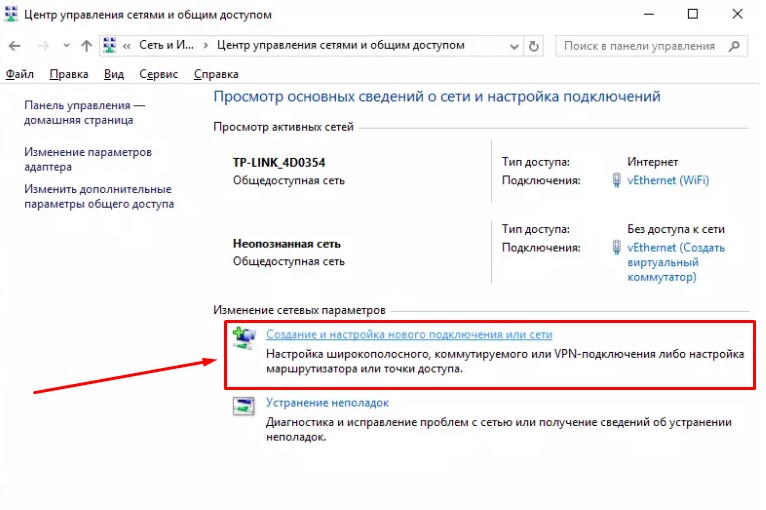
Ayarlama yardımcı olmadıysa, aşağıdaki işlemleri yapın:
- Ağ Yönetim Merkezi'nde, sekmeyi bulun, adaptörü düzenleyin.
- Daha önce oluşturduğunuz bağlantıyı bulun ve özelliklere gidin.
- TCP-IP Protokolü ayarlarını yapılandırın. Onay kutularını bazı öğelere yükleyin:
- varsayılan IP tanımlayıcısını alın;
- dNS sunucularının otomatik makbuzu.
- Uzak ağların kullanımını iptal edin.
- IP protokollerinin otomatik sıkıştırılmasını devre dışı bırakın.
- "Tamam" düğmesine tıklayın.
Bağlantıyı kontrol et. Oluşulmamışsa, sabit bilgisayarı yeniden başlatmayı deneyin.
Windows XP Modemini Yapılandır

İşletim sisteminin bu sürümünde bağlantıyı kurma prosedürü neredeyse aynıdır. Fark sadece dahili konumda ve arayüz tasarımında yatıyor. Tüm hata ayıklama, genel erişim kontrol merkezinde ve ağlarda araç çubuğunda da gerçekleştirilir. OS üreticisi aynıdır, bu nedenle önemli değişiklikler beklememelisiniz. Önceki algoritmadan cesaretle rep.
Bluetooth adaptörü ile nasıl bağlanabileceğinizi düşünün. Bu modül tüm dizüstü bilgisayar ve bilgisayar modellerinde mevcut değildir. Modülleri PC ve Mobil cihazda aynı anda etkinleştirin. Bilgisayar en yakın noktaları tarar ve bir akıllı telefon bulunur. Bundan sonra, kod kombinasyonlarını belirterek terminalleri senkronize etmek gerekecektir. Artık değişen MTS modem ayarlarına geçebilirsiniz.





























